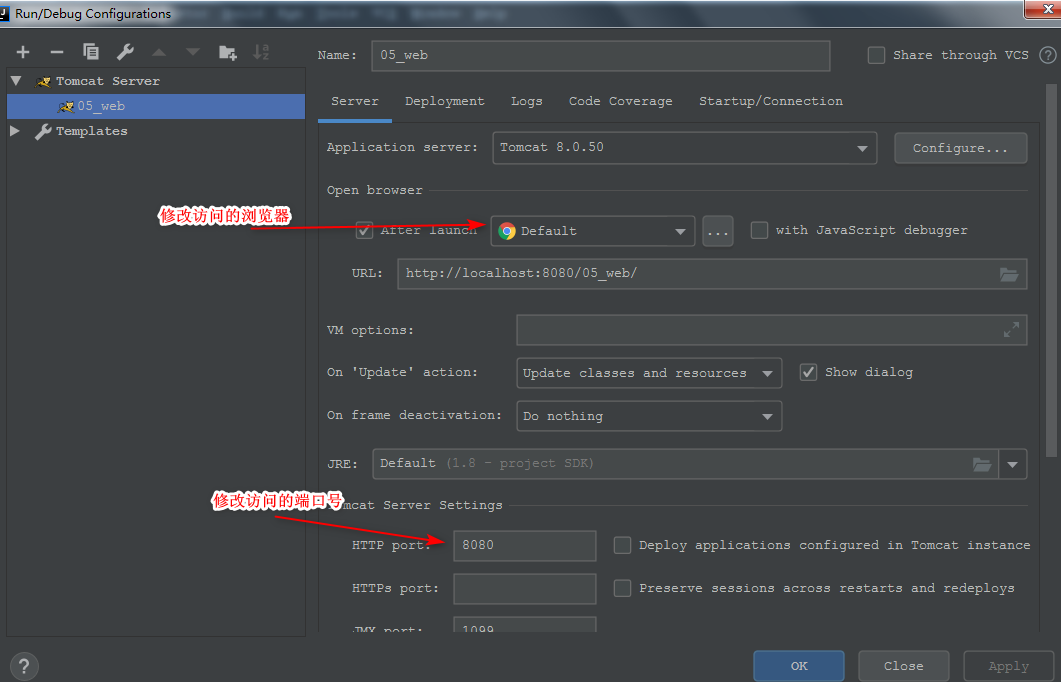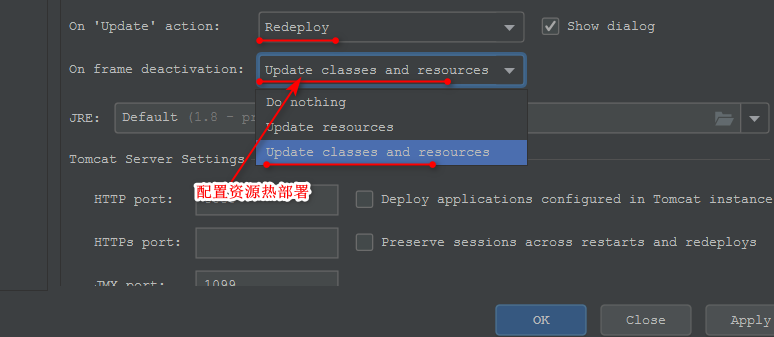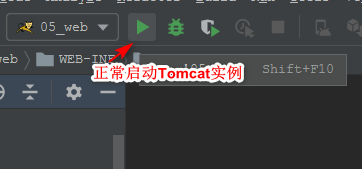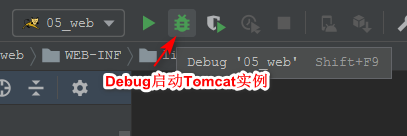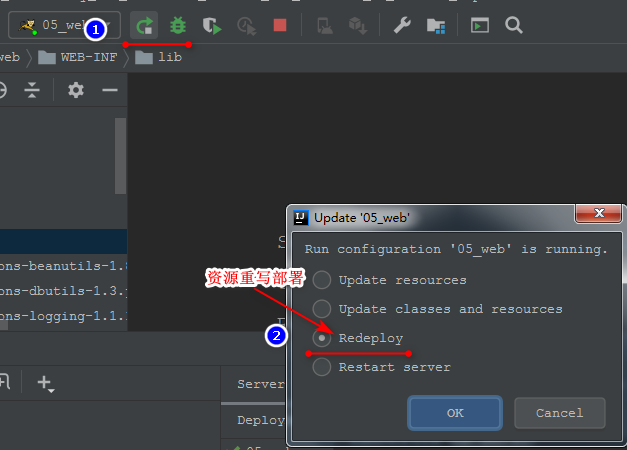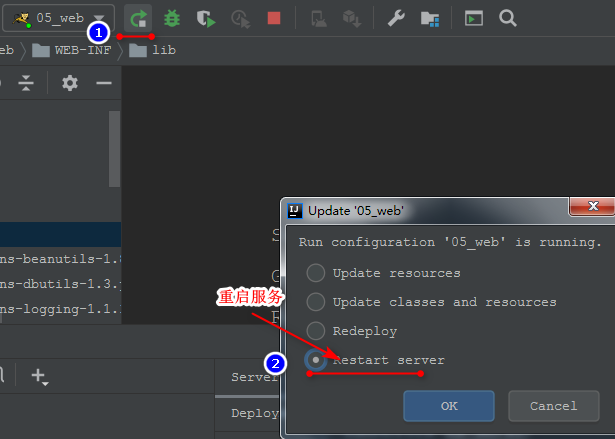Tomcat
一、JavaWeb 的概念
1、什么是 JavaWeb
2、什么是请求
请求是指客户端给服务器发送数据,叫请求 Request。
3、什么是响应
4、请求和响应的关系
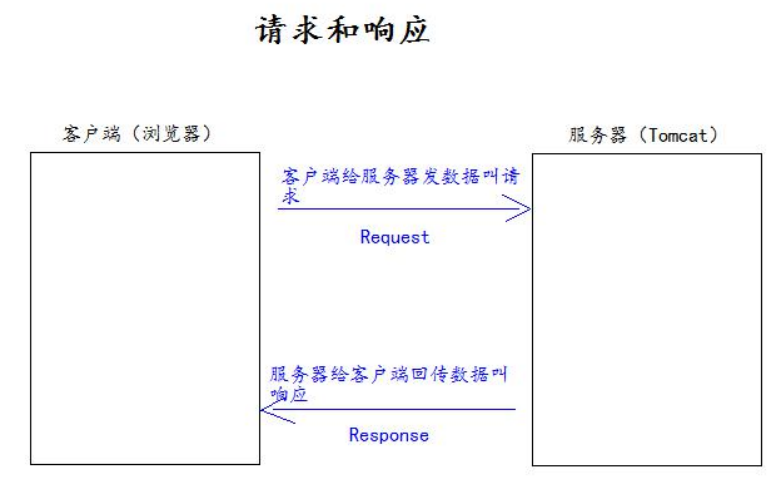
二、Web 资源的分类
三、常用的 Web 服务器
四、Tomcat 服务器和 Servlet 版本的对应关系
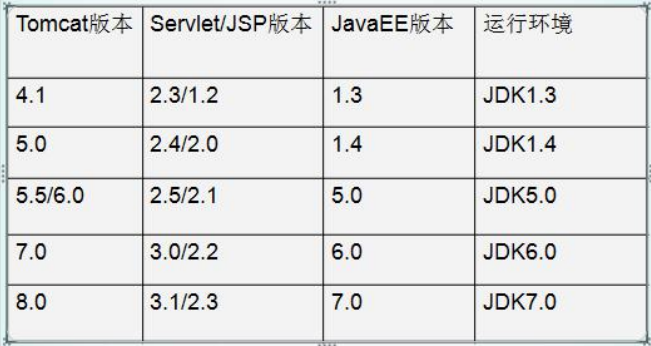
五、Tomcat 的使用
1、安装
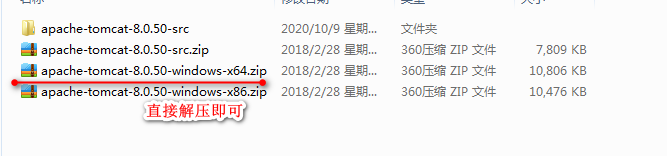
2、目录介绍

3、如何启动 Tomcat 服务器
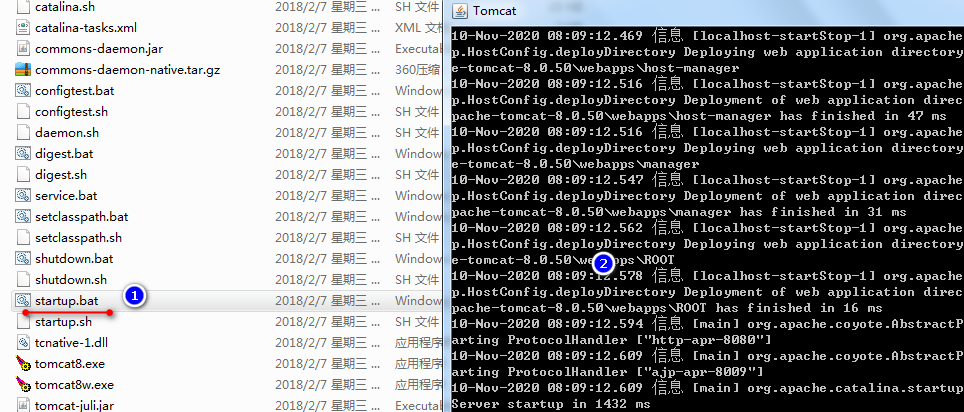
第二种方式:
①打开命令行;
②切换到Tomcat的bin目录下;
③输入启动命令:catalina run
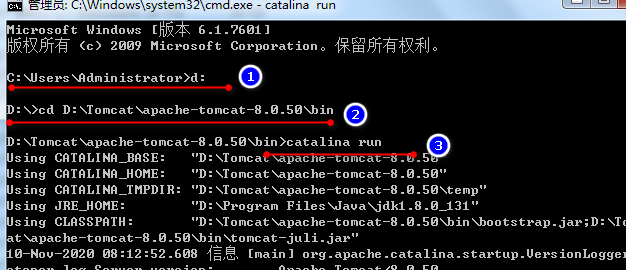
4、如何测试Tomcat启动成功?
①http://localhost:8080
②http://127.0.0.1:8080
③http://真实ip:8080
出现如下的界面,说明启动成功。
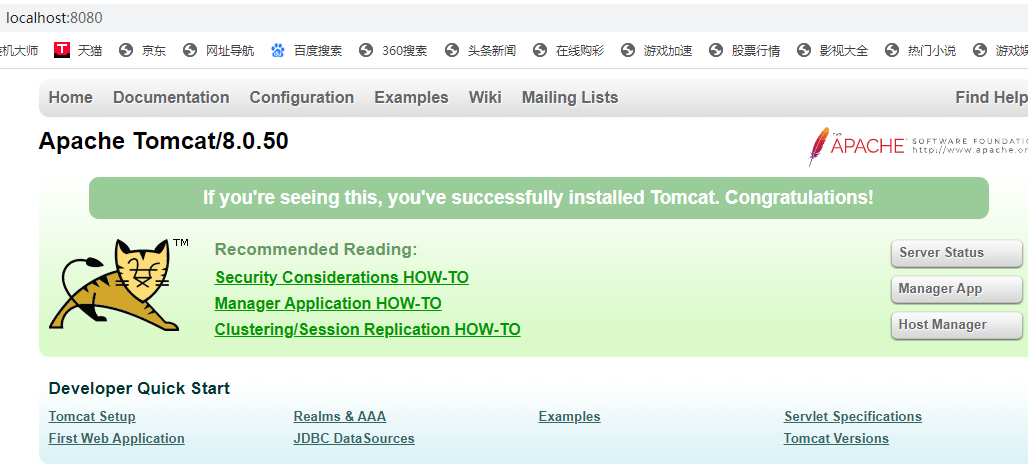
注意:如果启动的时候,命令行黑窗口一闪而过,说明没有配置JAVA_HOME环境变量,按要求配置JAVA_HOME即可。
5、Tomcat 的停止
①点击右上角的×
②将Tomcat的窗口置于当前窗口,CTRL+C停止
③找到Tomcat的bin目录下的shutdown.bat,双击停止Tomcat服务器。
6、如何修改 Tomcat 的端口号
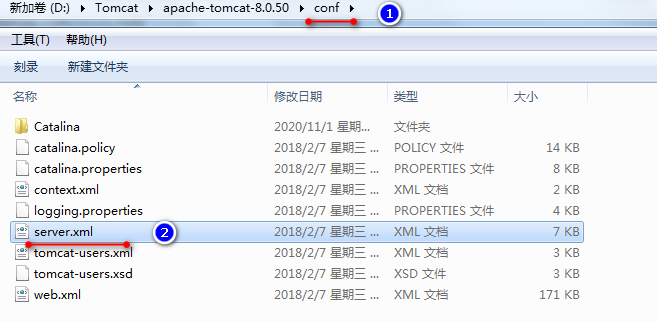
找到Connector标签,修改port属性值即可。
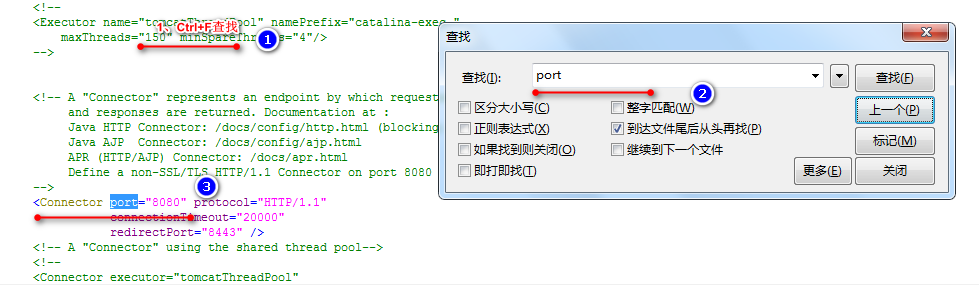
7、如何部暑 web 工程到 Tomcat 中
第一种方式:
①在 webapps 目录下创建一个 book 工程:
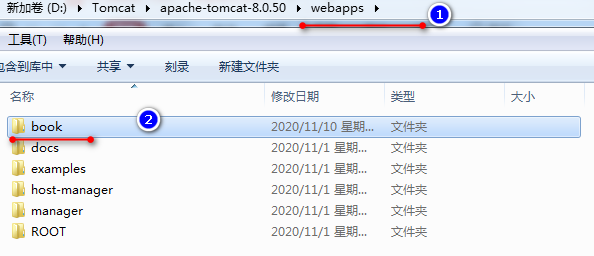
②将book工程的资源拷贝到book目录下:
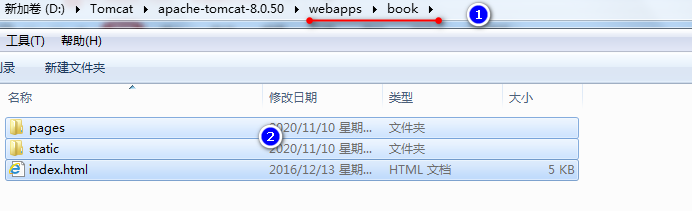
③如何访问 Tomcat 下的 web 工程:
浏览器地址栏输入:http://ip:port/工程名/目录/文件名
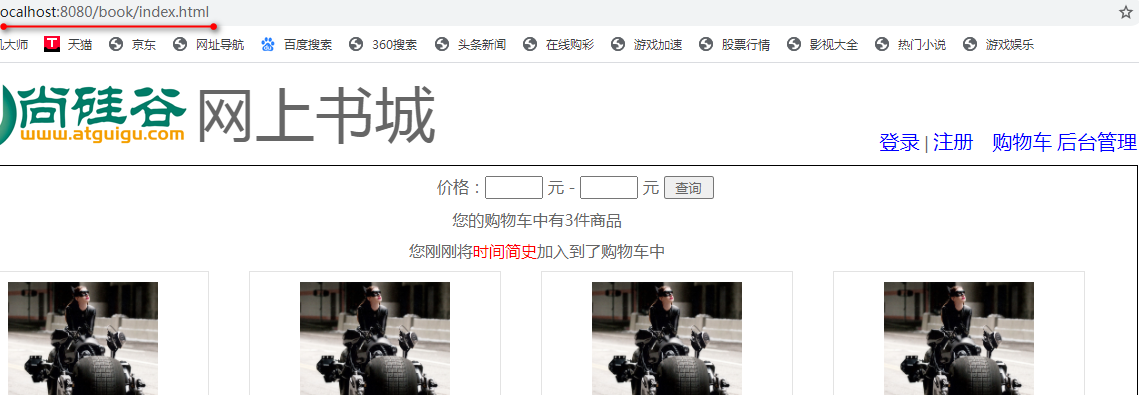
第二种方式:
找到 Tomcat 下的 conf 目录\Catalina\localhost\ 下,创建如下的配置文件:
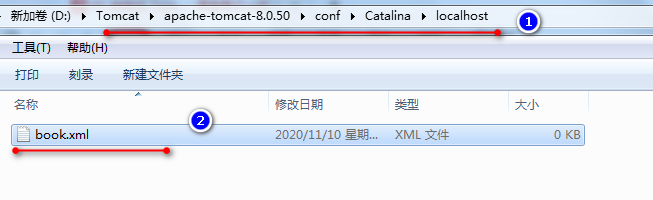
book.xml配置文件内容如下:

将book工程拷贝到D:\book下:
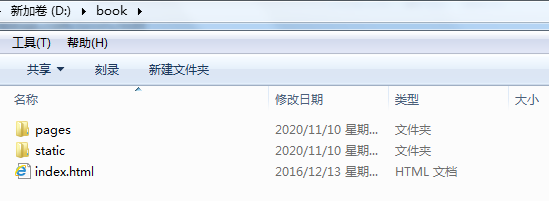
访问:http://localhost:8080/book/index.html,就表示访问D:\book\index.html目录。
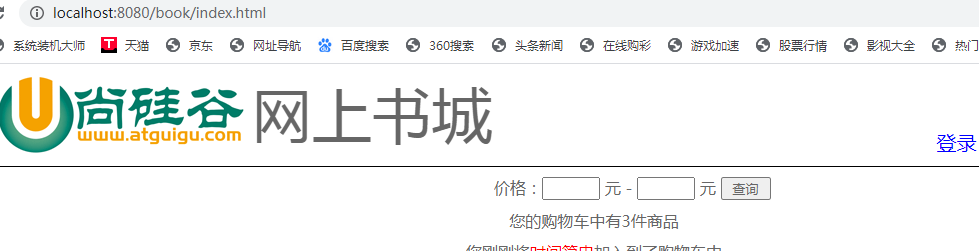
8、ROOT 的工程的访问,以及 默认 index.html 页面的访问
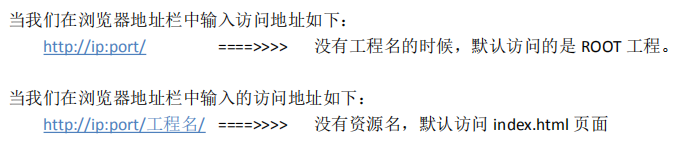
六、IDEA 整合 Tomcat 服务器
打开idea的设置页面,操作如下:
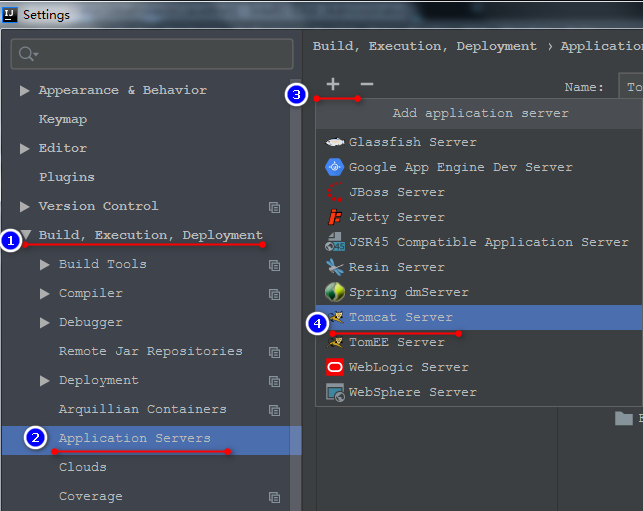
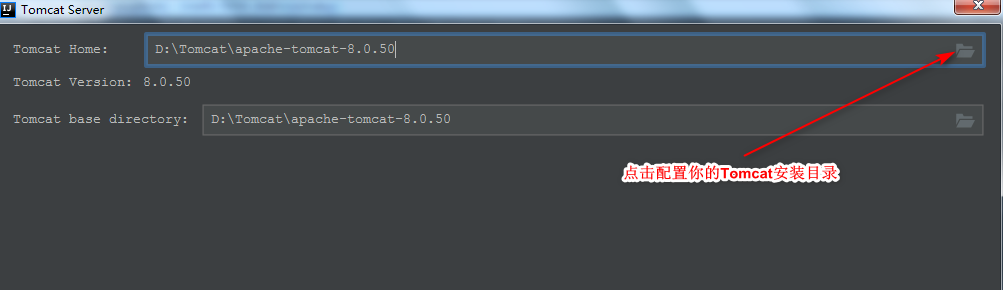
查看是否配置成功:
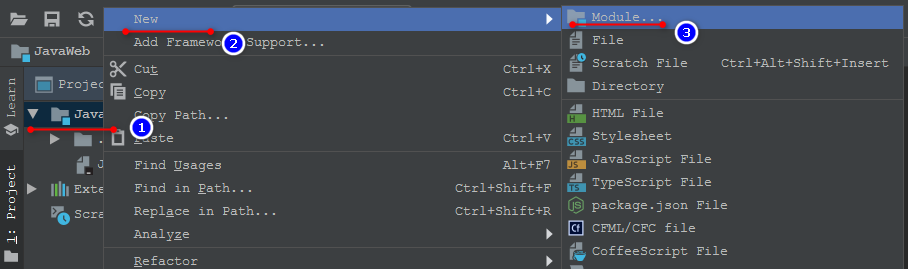
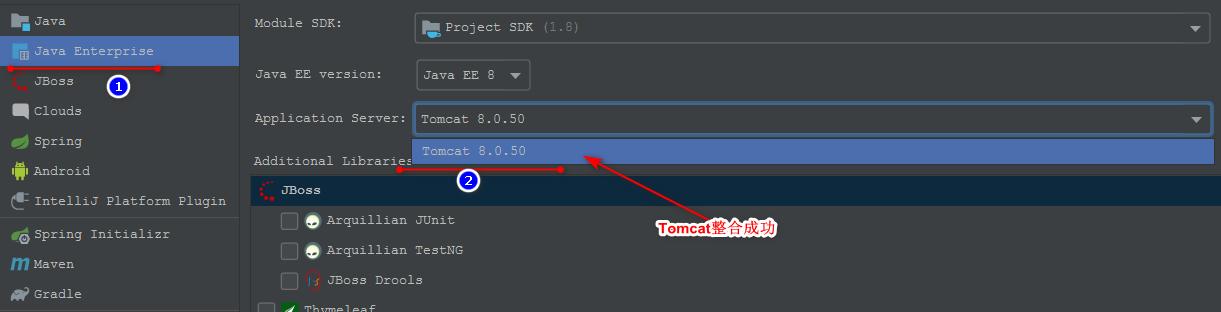
七、IDEA 中动态 web 工程的操作
1、IDEA 中如何创建动态 web 工程
创建一个模块:
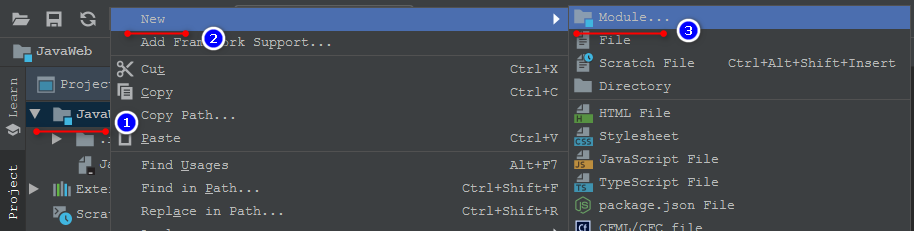
选择你要创建什么类型的模块:
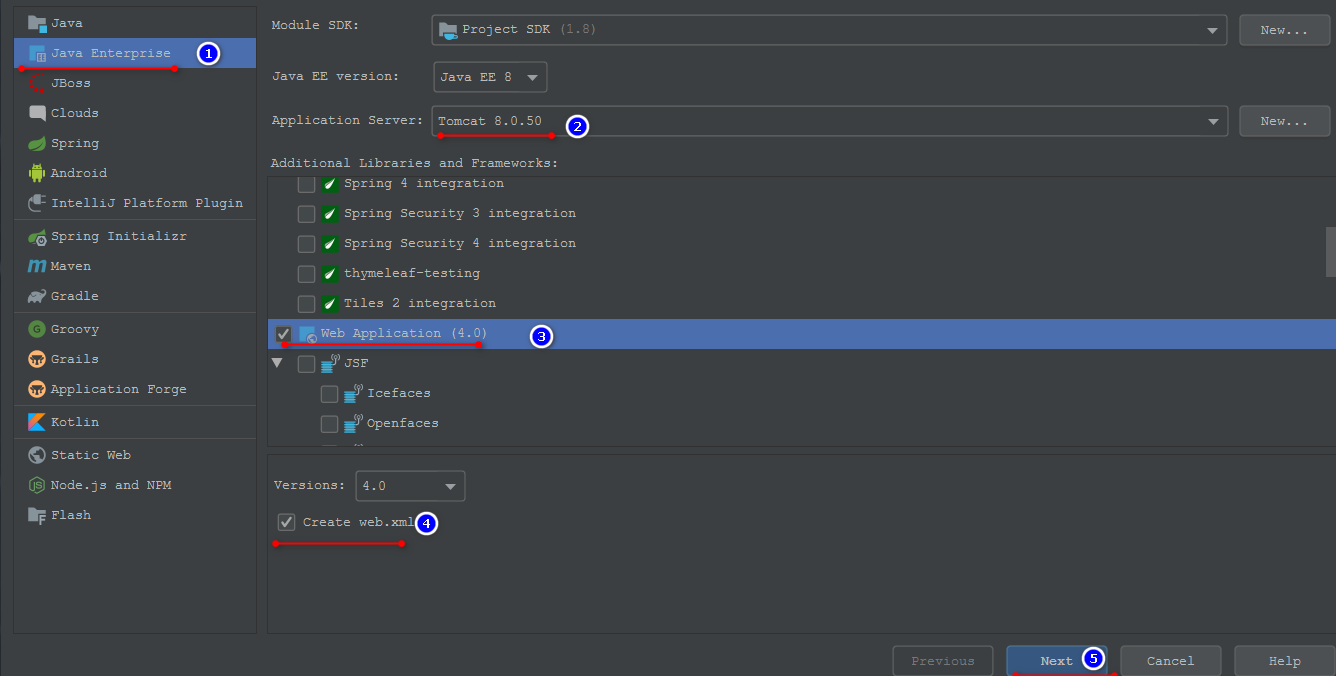
输入你的模块名,点击finish完成:
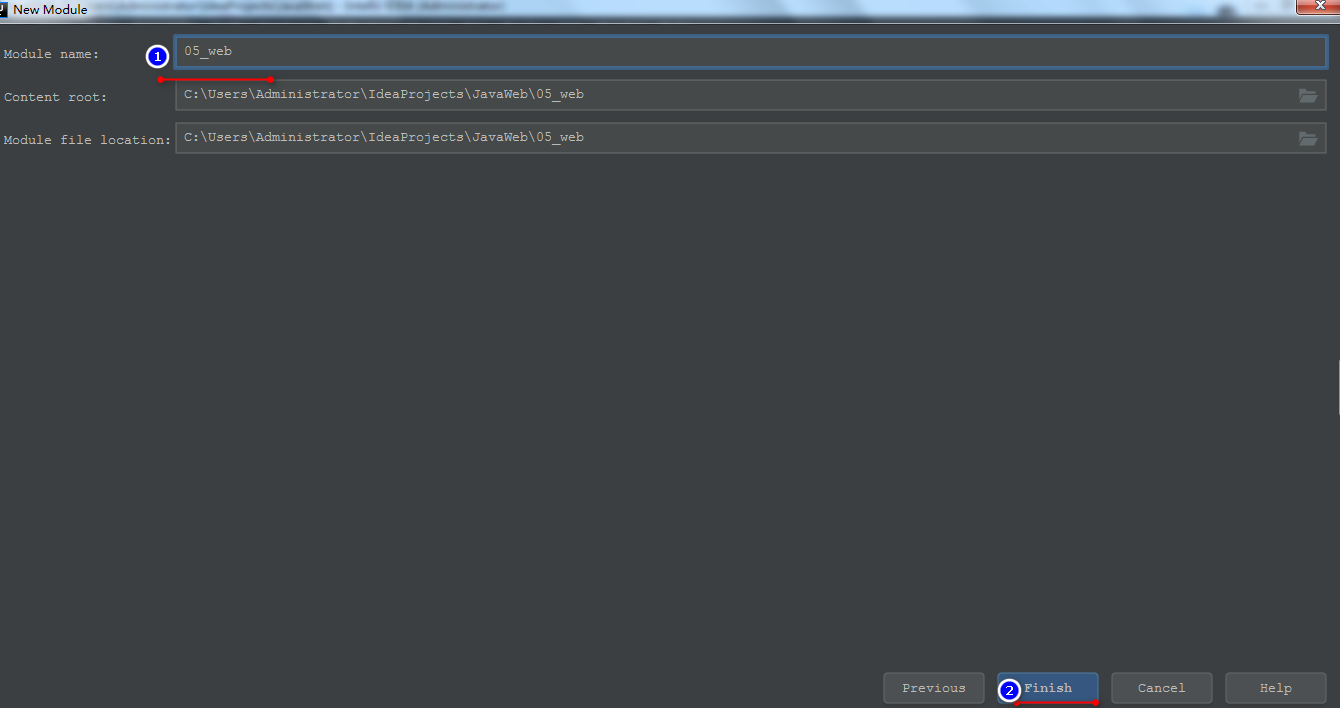
创建成功如下图:
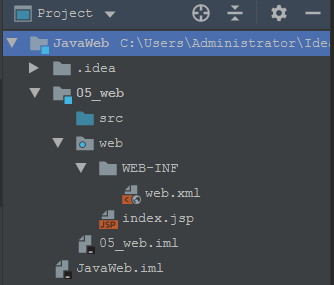
2、Web 工程的目录介绍
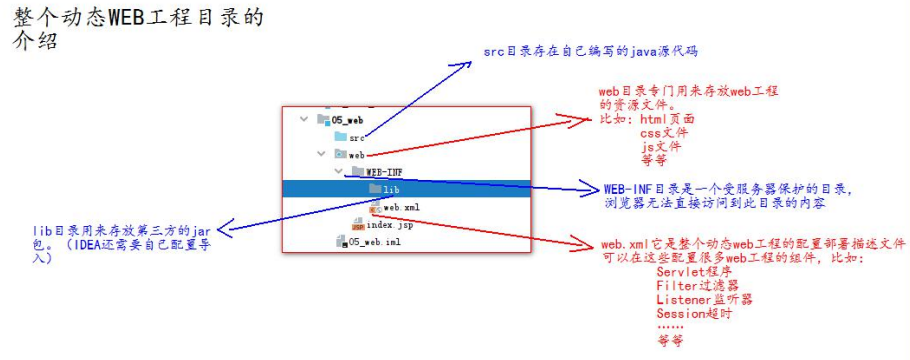
3、如何给动态 web 工程添加额外 jar 包
① 在WEB-INF目录下创建一个lib目录(用来存放第三方的jar包):
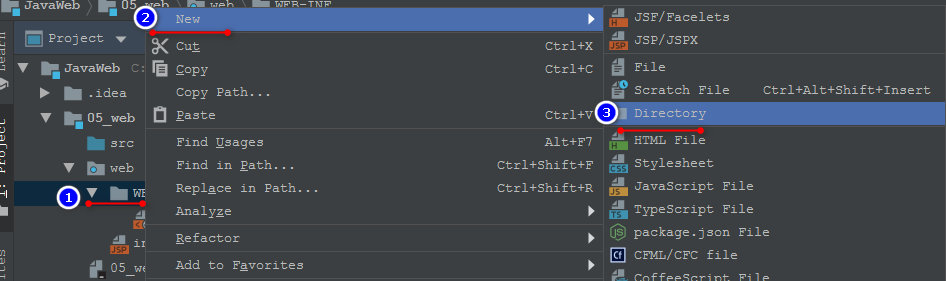
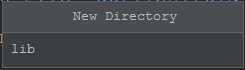
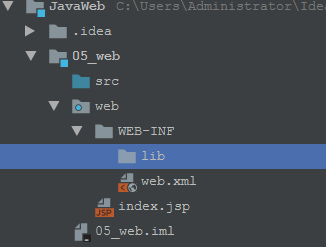
②将所需要的jar包拷贝到lib目录下:
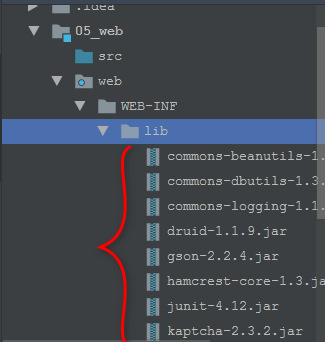
③ 将这些jar包添加到类路径:
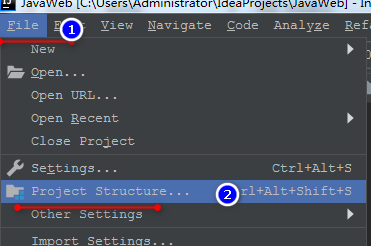
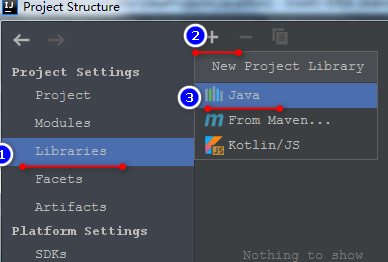
浏览,选择lib目录下的所有jar包:
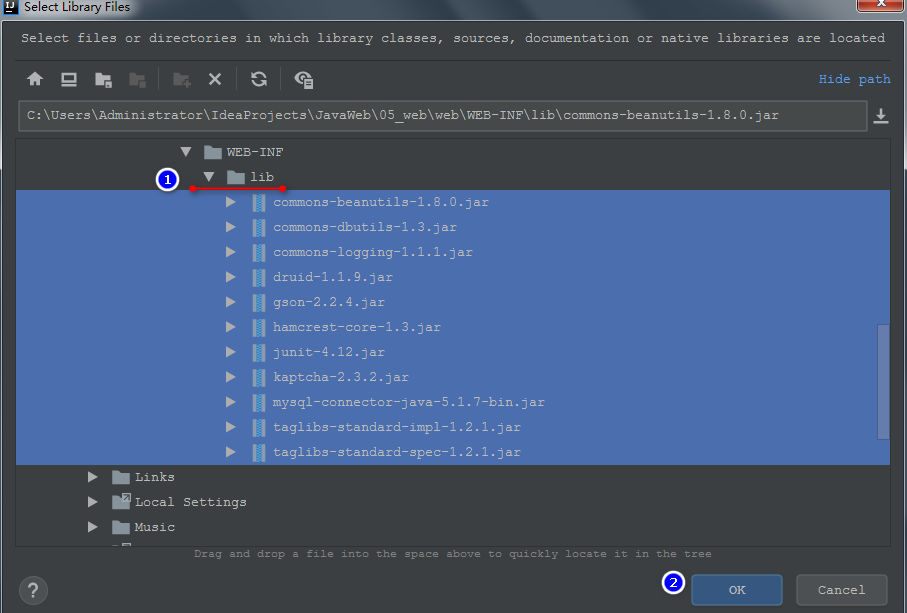
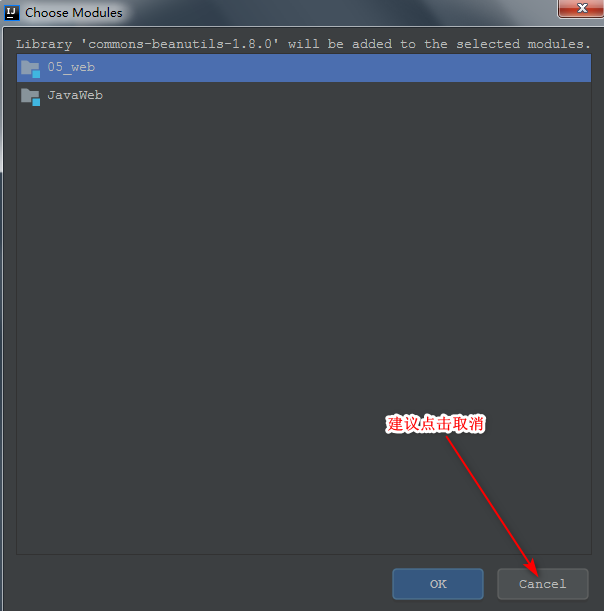
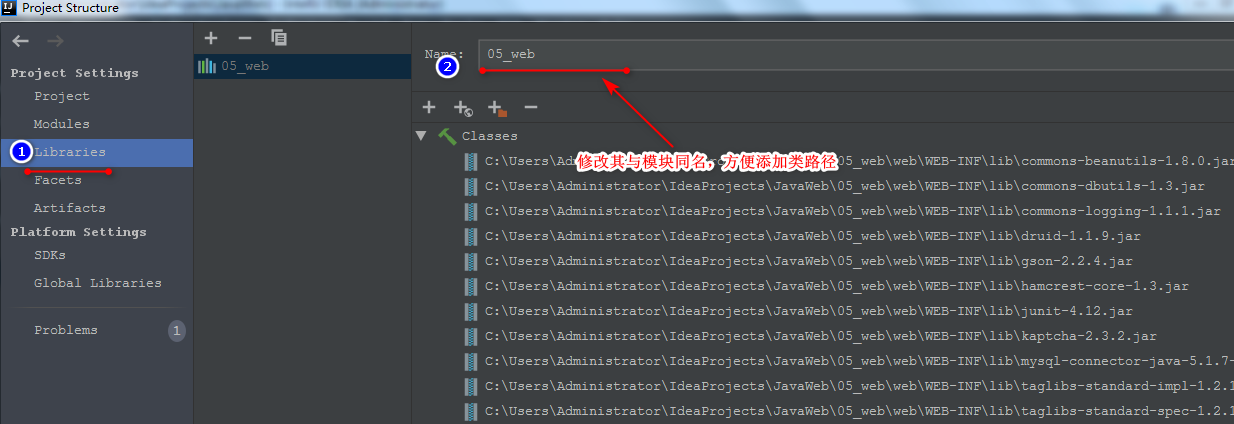
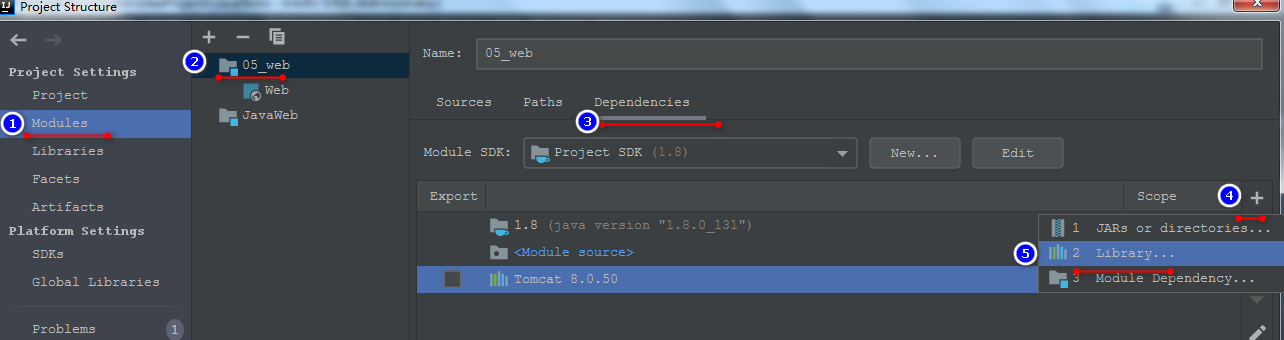
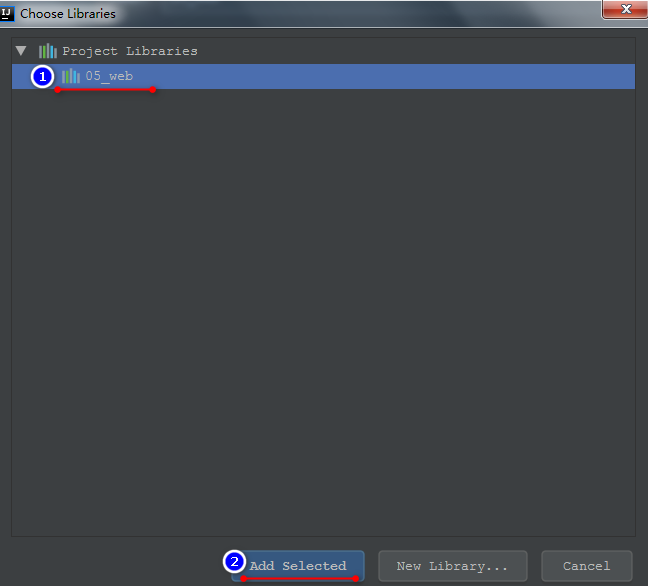
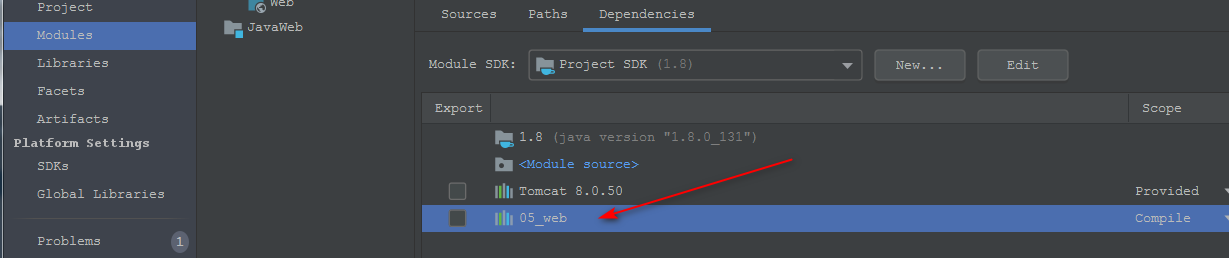
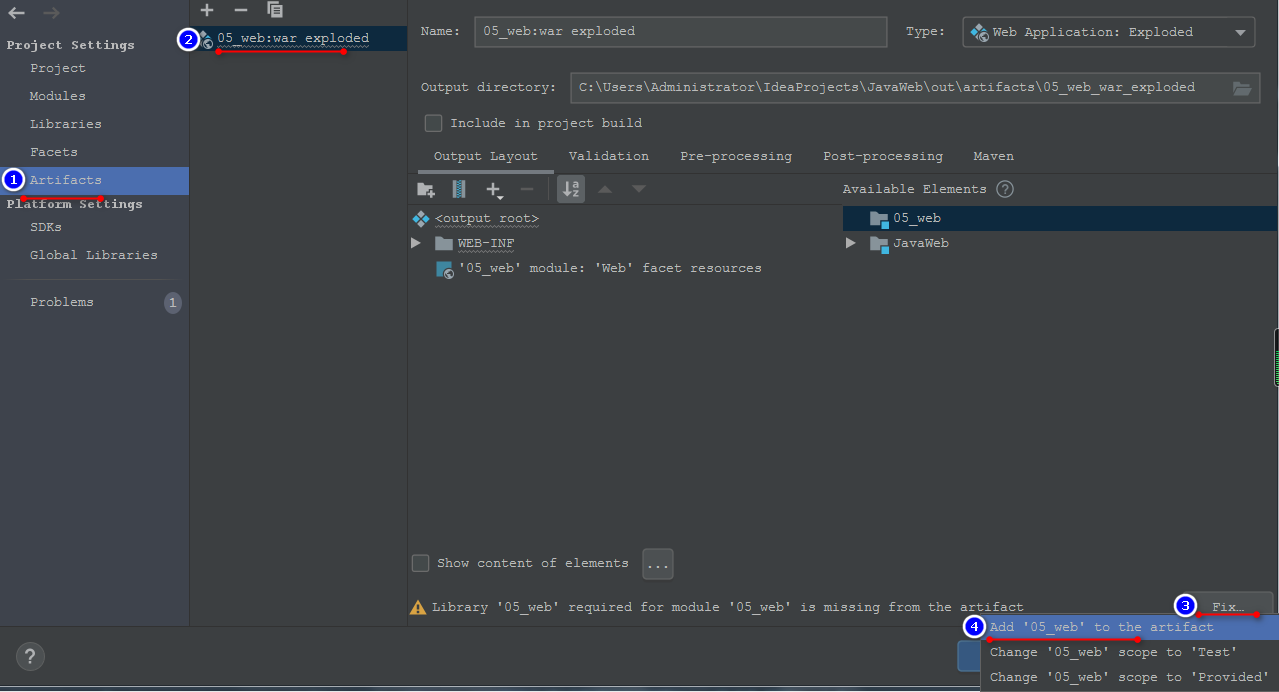
添加类路径成功如下图所示:
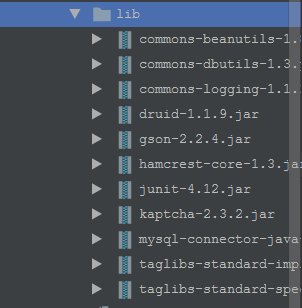
4、如何在 IDEA 中部署工程到 Tomcat 上运行
修改web工程对应的Tomcat运行实例:
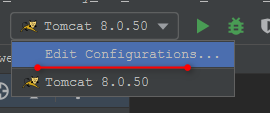
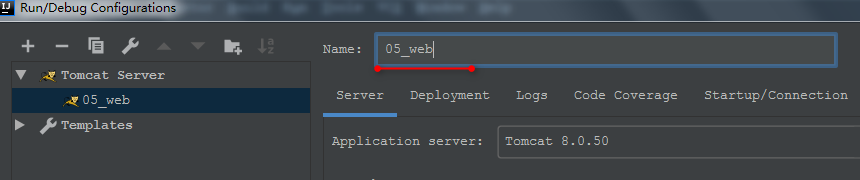
确认你的 Tomcat 实例中有你要部署运行的 web 工程模块:
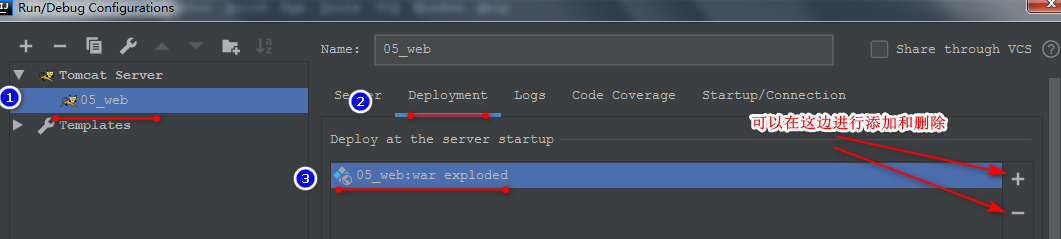
修改工程路径:

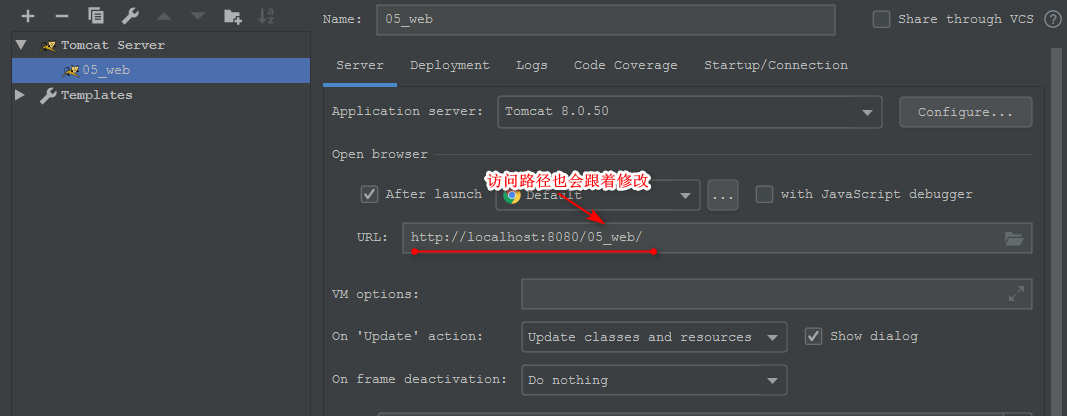
其它需要修改的操作: